
Udostępnianie lub wyłączanie udostępniania swojego położenia innym osobom
Aplikacja Znajdźna iPhone'a, iPada, Maca i Apple Watch pomaga śledzić urządzenia i umożliwia udostępnianie położenia innym osobom.

Jeśli masz skonfigurowaną funkcję Chmura rodzinna i używasz udostępniania położenia, członkowie Twojej rodziny są automatycznie widoczni na karcie Osoby, nawet jeśli nie włączyli udostępniania Ci swojego położenia. Zobacz: Zarządzanie ustawieniami Chmury rodzinnej.
Zobacz poniżej, jak to zrobić: Aby wyświetlić zadanie poniżej, wybierz przycisk plusa ![]() obok jego tytułu.
obok jego tytułu.
Szczegóły udostępniania położenia i miejsca ich wyświetlania
Gdy udostępnisz swoje położenie innym osobom za pośrednictwem aplikacji Znajdź, będą one mogły wyświetlić je w aplikacjach wymienionych w poniższej tabeli.
Jeśli zarówno Ty, jak i osoba, której udostępniasz swoje położenie, macie iPhone'a z systemem iOS 15 lub nowszym, możesz również udostępniać swoje położenie na żywo we wszystkich aplikacjach wymienionych poniżej. Jeśli jesteś w ruchu, mogą zobaczyć kierunek, w którym się poruszasz, i Twoją prędkość.
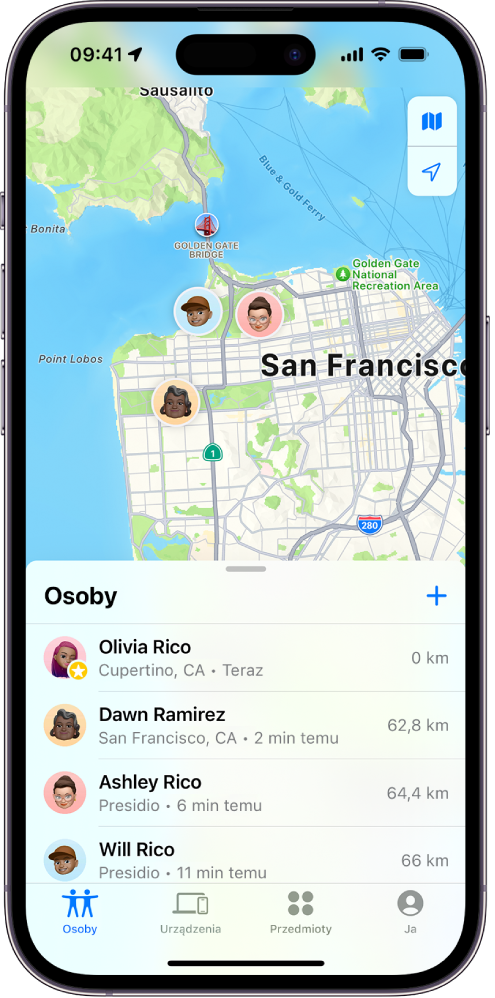
Aplikacje | Opis |
|---|---|
Znajdź | W aplikacji Znajdź inne osoby mogą przejść do karty Osoby i stuknąć w Twoje imię i nazwisko, aby zobaczyć Twoje położenie. |
Znajdź | Jeśli Ty i inna osoba udostępniacie sobie nawzajem położenie, oboje macie iPhone'a 15 i znajdujecie się w pobliżu siebie, możecie użyć funkcji Znajdowanie dokładne, aby znaleźć dokładne położenie drugiej osoby. Gdy znajdujesz się w pobliżu tej osoby, funkcja Znajdowanie dokładne pomaga jej Cię znaleźć, dopóki nie znajdzie się w odległości kilku metrów od Twojego położenia. Jeśli ktoś próbuje Cię znaleźć za pomocą funkcji Znajdowanie dokładne, otrzymasz powiadomienie, że próbuje Cię zlokalizować. Aby uzyskać więcej informacji, zobacz Używanie funkcji Znajdowanie dokładne na iPhonie 15, aby spotkać się ze znajomym w Podręczniku użytkownika iPhone'a. |
Znajdź | Jeśli masz skonfigurowaną funkcję Chmura rodzinna i używasz udostępniania położenia, członkowie Twojej rodziny są automatycznie widoczni na karcie Osoby, ale udostępnianie położenia nie rozpocznie się, dopóki nie udostępnicie sobie nawzajem swojego położenia. Zobacz: Zarządzanie ustawieniami Chmury rodzinnej. |
Wiadomości | W Wiadomościach, gdy inne osoby dotkną ikony kontaktu, zostaną przeniesieni do widoku szczegółów, który pokazuje aktualne położenie udostępnione za pośrednictwem funkcji Znajdź. |
Wiadomości | W Wiadomościach w systemach iOS 17 i iPadOS 17 lub nowszym inne mogą również zobaczyć Twoją przybliżoną lokalizację w górnej części wątku Wiadomości. |
Mapy | W Mapach, gdy inne osoby wyszukują Twoje imię i nazwisko, widzą na swojej mapie Twoje aktualne położenie udostępniane za pośrednictwem funkcji Znajdź. |
Sprawdzanie i usuwanie powiadomień dotyczących Ciebie
Przy użyciu aplikacji Znajdź możesz włączyć powiadamianie znajomych o zmianie swojego położenia. Osoby, którym udostępniasz położenie, mogą również skonfigurować powiadomienia, aby widzieć, kiedy zmienia się Twoje położenie.
Możesz wyłączyć dowolne powiadomienia o Twoim położeniu. Obejmuje to powiadomienia utworzone przez Ciebie oraz powiadomienia utworzone przez Twoich znajomych. Aby wyświetlić wszystkie powiadomienia dotyczące siebie:
Wykonaj jedną z następujących czynności:
Na iPhonie lub iPadzie: Otwórz aplikację Znajdź
 , a następnie stuknij w Ja.
, a następnie stuknij w Ja.Na Macu: Otwórz aplikację Znajdź
 , kliknij w Ja, a następnie kliknij w przycisk Informacje
, kliknij w Ja, a następnie kliknij w przycisk Informacje  .
.
Znajdź sekcję Powiadomienia dotyczące Ciebie.
Jeśli sekcja Powiadomienia dotyczące Ciebie jest widoczna, zaznacz osobę, aby zobaczyć więcej szczegółów.
Jeśli nie widzisz sekcji Powiadomienia dotyczące Ciebie, oznacza to, że znajomi nie są powiadamiani o zmianie Twojego położenia.
Jeśli widzisz powiadomienie, które chcesz usunąć, wybierz imię i nazwisko, a następnie wybierz powiadomienie.
Usuń powiadomienie, a następnie potwierdź, że chcesz usunąć powiadomienie.
Wyłączanie udostępniania swojego położenia w aplikacji Znajdź na iPhonie lub iPadzie
Po przerwaniu udostępniania za pomocą jednej z poniższych metod Twoje położenie znika z aplikacji Znajdź na urządzeniach innych osób.
Uwaga: Jeśli aplikacja Znajdź została usunięta z Twojego urządzenia, możesz wyłączyć usługi lokalizacji (przejdź do Ustawień, stuknij w Prywatność i ochrona > Usługi lokalizacji), aby upewnić się, że Twoje położenie nie jest udostępniane. Następnie pobierz ponownie aplikację Znajdź z App Store.
Otwórz aplikację Znajdź
 .
.Wykonaj jedną z następujących czynności:
Aby przerwać udostępnianie jednej osoby: Wybierz kartę Osoby, znajdź osobę, której chcesz przestać udostępniać, stuknij w jej imię i nazwisko, a następnie przewiń w dół i stuknij w Przestań udostępniać położenie.
Aby przerwać udostępnianie wszystkim: Wybierz kartę Ja, a następnie wyłącz Udostępniaj moje położenie.
Wyłączanie udostępniania swojego położenia w Wiadomościach na iPhonie lub iPadzie
Po przerwaniu udostępniania za pomocą jednej z poniższych metod Twoje położenie znika z aplikacji Wiadomości na urządzeniach innych osób.
Otwórz aplikację Wiadomości
 .
.Wykonaj jedną z następujących czynności:
Aby przerwać udostępnianie położenia w rozmowie: Wybierz rozmowę z osobą, dla której chcesz przerwać udostępnianie swojego położenie, stuknij w imię i nazwisko osoby u góry rozmowy, a następnie stuknij w Przestań udostępniać.
Aby przerwać udostępnianie poprzez usunięcie rozmowy: Przesuń palcem w lewo po rozmowie na liście w Wiadomościach, stuknij w
 , a następnie stuknij w przycisk Tak, aby potwierdzić chęć przerwania udostępniania swojego położenia uczestnikom tej rozmowy.
, a następnie stuknij w przycisk Tak, aby potwierdzić chęć przerwania udostępniania swojego położenia uczestnikom tej rozmowy.
Wyłączanie udostępniania swojego położenia w Kontaktach na iPhonie lub iPadzie
Po przerwaniu udostępniania za pomocą jednej z poniższych metod Twoje położenie znika z aplikacji Kontakty urządzeniach innych osób.
Otwórz aplikację Kontakty
 .
.Stuknij w imię i nazwisko osoby.
Stuknij w Przestań udostępniać położenie.
Kiedy wyłączyć funkcję Znajdź mój iPhone na zgubionym lub skradzionym urządzeniu
Aby zapobiec kradzieży i pomóc w odnalezieniu telefonu w przypadku jego zgubienia, możesz włączyć funkcję Znajdź mój iPhone na ekranie Ustawienia > [Twoje imię i nazwisko] > Znajdź.
Kiedy funkcja Znajdź mój iPhone jest włączona, Twoje urządzenie może zostać zlokalizowane przy użyciu sieci usługi Znajdź przez 24 godziny po wyłączeniu lub odłączeniu od Internetu. Położenie urządzenia widoczne jest w aplikacji Znajdź na karcie Urządzenia na innych Twoich urządzeniach. Widzą je również wszystkie osoby należące do Twojej grupy rodzinnej, którym udostępniasz swoje położenie.
Jeśli szukasz bezpiecznego miejsca i musisz wyłączyć urządzenie, ale obawiasz się, że ktoś inny może zlokalizować Cię przy użyciu tej funkcji, możesz tymczasowo wyłączyć sieć usługi Znajdź, wyłączając urządzenie oraz stukając w etykietę Znajdowanie wyłączonego iPhone’a możliwe (poniżej suwaka Wyłącz) i postępując zgodnie z wyświetlonymi wskazówkami. Jeśli chcesz wyłączyć tę funkcję, zobacz zadanie poniżej.
Ważne: Gdy wyłączysz funkcję Znajdź mój [urządzenie] oraz sieć usługi Znajdź, nie będzie można znaleźć, zablokować ani wymazać urządzenia w przypadku jego zgubienia lub kradzieży.
Na iPhonie lub iPadzie: Przejdź do Ustawień
 , stuknij w [Twoje imię i nazwisko] > Znajdź > Znajdź mój iPhone > Sieć usługi Znajdź.
, stuknij w [Twoje imię i nazwisko] > Znajdź > Znajdź mój iPhone > Sieć usługi Znajdź.Wyłączenie tej funkcji oznacza, że nie będzie można z niej skorzystać, jeśli urządzenie zostanie zgubione lub skradzione i wyłączone.
Na Macu z systemem macOS 13 lub nowszym: Wybierz polecenie menu Apple
 > Ustawienia systemowe, kliknij w Apple ID
> Ustawienia systemowe, kliknij w Apple ID  , kliknij w iCloud, a następnie kliknij w Opcje obok pozycji Znajdź mój Mac.
, kliknij w iCloud, a następnie kliknij w Opcje obok pozycji Znajdź mój Mac.Na Macu z systemem macOS 12 lub starszym: Wybierz polecenie menu Apple
 > Preferencje systemowe, kliknij w Apple ID
> Preferencje systemowe, kliknij w Apple ID  , kliknij w iCloud, a następnie kliknij w Opcje obok pozycji Znajdź mój Mac.
, kliknij w iCloud, a następnie kliknij w Opcje obok pozycji Znajdź mój Mac.
